 |
連載ASP.NET 2.0が変えるWebアプリ開発の世界第1回 周辺技術が支えるASP.NET 2.0の進化山田 祥寛2004/09/29 |
|
|
2005年に提供予定のVisual Studio 2005と共に、ASP.NETの次期バージョン「ASP.NET 2.0」の登場が目前に迫っている。いまさら声を大にするまでもなく、ASP.NET技術はWebアプリケーション構築のための大変優れた、また、魅力あるアーキテクチャだ。開発生産性、管理性、拡張性、パフォーマンス……。これらASP.NETの魅力を表すキーワードについては、すでに多くの記事によって語り尽くされているところでもあり、本稿ではあえて繰り返さない。詳細については、「プログラミングASP.NET」や「ASP.NETで学ぶVisual Studio .NETの魅力」などを併読していただくとよいだろう。
これら解説記事をご覧いただければ分かるように、ASP.NETはアーキテクチャとして十分な完成度をわれわれに提供していた。しかし、Microsoftはこの成果に満足することなく、ユーザー企業、ユーザー・グループ、個人ユーザーなどなど、諸方面から飽くなきフィードバックの吸い上げを行ってきた。その集大成が、本稿で紹介するASP.NET 2.0なのである。初のメジャー・バージョンアップであるASP.NET 2.0では、現行の1.xとの互換性を強く保証しながらも、アーキテクチャの各所に手を加え、格段の進化を遂げようとしている。
それは、単に新たなサーバ・コントロールが追加されたというばかりではない。配置/管理ツール、実行/動作の仕組み、開発を支えるプログラミング言語の強化など、多岐にわたって改善の手が加えられたことで、それこそアプリケーションの開発から運用/保守に至るまで、ASP.NET 2.0は劇的な変化を遂げている。ASP.NET 1.0から1.1への変化が既存機能の整備/充実にあったとするならば、1.1から2.0への変更は1.xでは取り込めなかった新たなアーキテクチャの実現にあるといえよう。以下に、ASP.NET 2.0における改善テーマと関連する機能について挙げておく。
| 改善テーマ | 関連する機能 |
| 開発生産性の向上 | 新規サーバ・コントロール(ナビゲーション/メンバシップ/パーソナライズ/プロファイルなど)の提供 |
| マスターページ/テーマ/スキン/Webパーツの実装 | |
| 運用管理ツールの充実 | 専用のサイト管理/配置ツールを用意 |
| 動的コンパイル機能の強化 | |
| 事前コンパイル機能の提供 | |
| IISマネージャの管理ツールを拡張 | |
| 拡張支援 | コンフィグレーションAPI、メンバシップAPIの提供 |
| ADO.NETの強化 | |
| そのほか、パフォーマンスの改善 | キャッシュ機能の強化 |
| コントローラ機能の改善 | |
| ASP.NET 2.0における改善テーマと関連する機能 | |
本連載では、これらASP.NET 2.0の主要な新機能を具体的なサンプル・コードを交えながら紹介する予定だ。その第1回の今回は、ASP.NET 2.0を支える.NET Framework 2.0、Visual Studio 2005、IIS(Internet Information Services)など、主に周辺アーキテクチャについて取り上げる。
なお、本稿の内容は2004年8月に公開されているVisual Studio 2005 日本語ベータ版(以下、VS 2005)を基に執筆したものだ。今後、2005年予定の正式リリースまでには仕様が変更される可能性もあるので、あらかじめご了承いただきたい。
Visual Studio 2005における新機能
ASP.NETアプリケーションの開発において、統合開発環境(以下、IDE)の利用は必須ではない。相変わらずWindows標準のテキスト・エディタである「メモ帳」などでASP.NETアプリケーションの開発を行っているという諸兄も、決して少なくはないだろう。しかし、ASP.NETが持つ開発生産性のポテンシャルを十全に引き出す媒体として、IDEの重要性は疑いようもない。例えば、フォーム・デザイナにサーバ・コントロールをドラッグ&ドロップすれば、簡単にフォームが構築できてしまう手軽さは、テキスト・エディタでは絶対に得られないものだし、定型的なコードをIDEのコード自動生成に任せてしまうことで、人間にはありがちなケアレスミスを限りなく減らすことができる。
いまさら特筆するまでもなく、Visual Studio .NET(以下、VS.NET)はASP.NET(というよりも.NET)アプリケーション対応で最も普及しているIDEだ。VS.NETは従来から完成されたユーザー・インターフェイス(UI)と操作性とを提供してきたが、その新版であるVS 2005は、ASP.NETのメジャー・バージョン・アップに伴い、より開発者に易しい、細部にまで心配りが行き届いたつくりに仕上がっている。
本稿では、主にASP.NETに関連したポイントを紹介するにとどめるが、より詳細を知りたい方は、「マイクロソフトの次世代開発環境VS 2005を体験する」も併読されるとよい。
●開発環境でIISが不要になる
〜Visual Web Developer Web Server〜
従来、VS.NETの環境で開発したASP.NETアプリケーションを確認するには、IISを開発環境上にインストールしておく必要があった。しかし、開発のためだけにいちいちIISを導入したくないという方もいらっしゃるだろうし、そもそもIISをインストールできないプラットフォーム環境(例えば、Windows XP Home Editionのように)を使用しているようなケースも考えられる。そこで、VS 2005では、開発専用の簡易Webサーバ「Visual Web Developer Web Server(以下、Developer Server)」が用意されており、IDE上から起動することができる。
次の画面は、このDeveloper Serverを起動および停止するためのダイアログである。
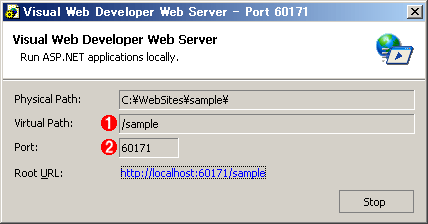 |
||||||
| Developer Serverを起動/停止するためのダイアログ | ||||||
| Developer Serverは、VS 2005によって自動的に起動する。画面は、タスクトレイに常駐したDeveloper Serverのアイコンから[Show Details]を参照したもの。Developer Serverはタスクトレイから[Stop]を選択するほか、VS 2005そのものを終了することで、シャットダウンできる。 | ||||||
|
仮想ディレクトリやパラメータ設定などは一切できない、ローカル・マシンからしかアクセスできない、などの制約を持った、あくまで動作確認のためだけのWebサーバではあるが、Developer Serverを用いることで、開発環境上にいちいちIISをインストールしたり、仮想ディレクトリを作ったりしなくても、ASP.NETアプリケーションの開発を行うことができるようになった。
●アプリケーションの配置をよりシームレスに
〜Microsoft Deployment Environment〜
ASP.NETの注目すべき特性として、「XCOPYによる配置(デプロイ)」はよく取り上げられるポイントの1つだ。ASP.NETアプリケーションを配置するに当たっては、かつて行っていたようにCOMコンポーネントのレジストリへの登録やIISへの面倒な設定などは一切必要ない。仮想ディレクトリ配下の一連のファイル群を所定の場所にコピーするだけで、アプリケーションの一切合財が配置できてしまう。この「XCOPYによる配置」によって、ASP.NETアプリケーションの配置は劇的に簡素化された。
しかし、人間というものは欲深いもので、楽になったらなったで、それでなかなか満足するものではないらしい。より手軽な配置の手段が欲しくなる。そこで用意されたのが、「Microsoft Deployment Environment」だ(「Deployment」は「配置」の意。「Development Environment」=「開発環境」と用語が似ているので注意)。これはVS 2005上で開発した一連のファイルを、Webサーバに配置するためのGUIツールだ。
次の画面は、VS 2005内でMicrosoft Deployment Environmentを開いたところである。
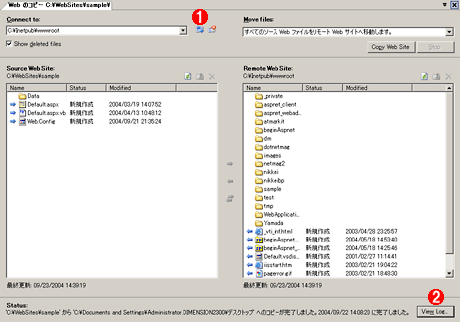 |
||||||
| Microsoft Deployment Environment | ||||||
| Microsoft Deployment Environmentは、VS 2005のメニューから起動する。 | ||||||
|
Microsoft Deployment Environmentを利用することで、開発環境からリモートの本番環境への配置がより簡単に行えるようになる。ファイルの状態(新規作成、更新、変更なし)に応じて、必要なファイルだけを本番環境に反映できるのは、特に大規模なサイトの更新においては嬉しいところだろう。
配置の結果については、画面下部の[View Log]ボタンから参照できる。次の画面は、実際に[View Log]ボタンから配布結果のログを参照したところだ。
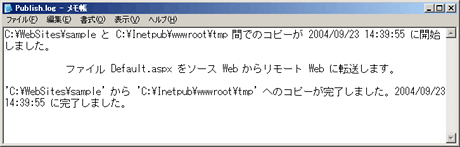 |
| 配置結果のログ |
| Microsoft Deployment Environmentによる配置の結果は、ログファイルに自動的に記録される。ログファイルはMicrosoft Deployment Environment画面下部の[View Log]から参照可能だ。 |
VS2005では、このような新機能だけでなく、コードビハインドのプログラミング・モデルやインテリセンスなどの既存の機能も強化されてる。次に、それら既存機能がVS 2005でどのように進化したかを見ていこう。
| INDEX | ||
| ASP.NET 2.0が変えるWebアプリ開発の世界 | ||
| 第1回 周辺技術が支えるASP.NET 2.0の進化 | ||
| 1.Visual Studio 2005新機能「簡易Webサーバ」と「配置」 | ||
| 2.Visual Studio 2005新機能「インテリセンス」と「構成」 | ||
| 3..NET Framework 2.0新機能「事前コンパイル」 | ||
| 4..NET Framework 2.0新機能「サイト管理」 | ||
| 「ASP.NET 2.0が変えるWebアプリ開発の世界」 |
- 第2回 簡潔なコーディングのために (2017/7/26)
ラムダ式で記述できるメンバの増加、throw式、out変数、タプルなど、C# 7には以前よりもコードを簡潔に記述できるような機能が導入されている - 第1回 Visual Studio Codeデバッグの基礎知識 (2017/7/21)
Node.jsプログラムをデバッグしながら、Visual Studio Codeに統合されているデバッグ機能の基本の「キ」をマスターしよう - 第1回 明瞭なコーディングのために (2017/7/19)
C# 7で追加された新機能の中から、「数値リテラル構文の改善」と「ローカル関数」を紹介する。これらは分かりやすいコードを記述するのに使える - Presentation Translator (2017/7/18)
Presentation TranslatorはPowerPoint用のアドイン。プレゼンテーション時の字幕の付加や、多言語での質疑応答、スライドの翻訳を行える
|
|




